Jak dostosować poziomy głośności na komputerze z systemem Windows?
Opublikowany: 2018-11-21Łatwiej jest zlokalizować ikonę regulacji głośności w starszych wersjach systemu operacyjnego Windows. Możesz przejść do zasobnika systemowego i szybko uzyskać dostęp do zaawansowanych ustawień głośności komputera. Z drugiej strony, w Windows 8 i Windows 10, szukanie regulacji głośności może być dość trudne. W związku z tym wielu użytkowników chętnie szukało samouczków, jak rozwiązać problem z brakiem regulacji głośności w systemie Windows 10.
Jeśli dzielisz ten sam dylemat, nie martw się więcej. Niezależnie od tego, czy masz problemy z dostosowaniem poziomów dźwięku na komputerze, czy chcesz naprawić klawisze regulacji głośności, które nie działają w systemie Windows 10, mamy dla Ciebie rozwiązanie. W tym poście nauczymy Cię, jak uzyskać dostęp do miksera głośności lub zaawansowanych ustawień dźwięku w systemach Windows 10, 8.1 i 8. Ponadto pomożemy Ci rozwiązać typowe problemy związane z ustawieniami dźwięku komputera.
Często zadawane pytania dotyczące regulacji głośności w systemie Windows
- Dlaczego zniknęła ikona regulacji głośności systemu Windows 10? – Wielu użytkowników skarżyło się, że opcja regulacji głośności znika z ich komputera. W większości przypadków ten problem można łatwo rozwiązać. Jednak uniemożliwi to dostosowanie głośności dźwięku.
- Dlaczego regulacja głośności nie otwiera się w systemie Windows? – Użytkownicy zgłaszali również, że nie mogą otworzyć ustawień regulacji głośności za każdym razem, gdy klikną ikonę. Nie martw się, ponieważ jest to częsty problem, który możesz łatwo naprawić, korzystając z jednego z poniższych rozwiązań.
- Jak dostosować poziomy głośności w systemie Windows 10, jeśli są wyszarzone? – Gdy poziomy głośności są wyszarzone, nie będzie można ich zmienić. Udostępniliśmy również przydatne rozwiązanie tego problemu.
- Jak naprawić klawisze regulacji głośności, które nie działają w systemie Windows 10? – Wielu użytkowników woli dotykać elementów sterujących klawiatury, aby zmienić głośność dźwięku na swoim komputerze. Czasami jednak klawisze do sterowania poziomami dźwięku mogą działać nieprawidłowo. Ten problem jest zwykle spowodowany przez nieaktualne lub uszkodzone sterowniki.
Zamierzamy udostępnić różne sposoby dostosowywania poziomów dźwięku na komputerze z systemem Windows. Ponadto nauczymy Cię, jak rozwiązać typowe problemy związane z ustawieniami regulacji głośności.
Pierwsza opcja: używanie przycisków klawiatury
Jednym z najłatwiejszych sposobów dostosowania poziomu głośności komputera jest naciśnięcie odpowiednich klawiszy na klawiaturze. Spowoduje to wyświetlenie nakładki głośności na ekranie komputera. Pamiętaj, że ta metoda dotyczy tylko Ciebie, jeśli masz klawisze zwiększania i zmniejszania głośności na laptopie lub klawiaturze.
Niektóre laptopy z systemem Windows mają również klawisz wyciszenia. Naciśnięcie tego klawisza spowoduje wyświetlenie nakładki głośności na ekranie. Możesz użyć wskaźnika myszy, aby przesunąć poziom głośności do żądanej pozycji.
Druga opcja: użycie ikony regulacji głośności
Możesz także uzyskać dostęp do ikony Regulacja głośności, aby dostosować poziomy dźwięku na komputerze. Wielu użytkowników preferuje tę opcję, ponieważ jest to dla nich najprostszy i najszybszy sposób na zmianę głośności komputera. Możesz dostosować poziomy dźwięku za pomocą ikony regulacji głośności, wykonując następujące czynności:
- Przejdź do prawego dolnego rogu paska zadań, a następnie kliknij ikonę regulacji głośności.
- Pojawi się małe okienko, które zaoferuje dostęp do regulacji poziomu głośności.
- Przesuń pasek, aby ustawić głośność na preferowanym poziomie.
Może to być jeden z najszybszych i najłatwiejszych sposobów zmiany poziomu głośności komputera. Warto jednak zauważyć, że nie oferuje opcji dostosowania głośności dla poszczególnych aplikacji.

Opcja 3: Korzystanie z miksera głośności
Możesz użyć miksera głośności, aby indywidualnie zmienić poziom głośności aplikacji. Jest to przydatne, gdy chcesz zwiększyć poziom dźwięku w jednym programie, a następnie zmniejszyć głośność w innej aplikacji. Na przykład możesz uzyskać pełne wrażenia dźwiękowe z gry, w którą grasz, jednocześnie wystarczająco słysząc powiadomienia ze Skype'a. Możesz uzyskać dostęp do miksera głośności, wykonując następujące instrukcje:
- Przejdź do prawego dolnego rogu paska zadań, a następnie kliknij prawym przyciskiem myszy ikonę regulacji głośności.
- Wybierz Otwórz mikser głośności z opcji.
- Pojawi się nowe okno. Tutaj zobaczysz uruchomione aplikacje i ich poziomy dźwięku. Możesz przesunąć suwak w górę lub w dół dla każdej aplikacji, jeśli chcesz dostosować ich głośność. Zmiana poziomów dźwięku w jednej aplikacji nie wpłynie na dźwięk w innych programach.
Opcja 4: Korzystanie z oprogramowania sterownika
Inną opcją dostosowania poziomów głośności jest użycie oprogramowania innej firmy. Istnieją karty dźwiękowe i sterowniki audio z własnymi regulatorami głośności. Te regulatory głośności są bardzo podobne do miksera głośności systemu Windows. Dzięki temu nawigacja po funkcjach będzie łatwa.
Większość programów innych firm zawiera również opcje ulepszeń dźwięku. Tak więc, jeśli chcesz, możesz dodać różne efekty do dźwięku. Co więcej, narzędzia te są wyposażone w korektory, które pozwalają zoptymalizować jakość dźwięku.
Niektóre z tych programów innych firm umożliwiają również zapisywanie różnych ustawień dźwięku i korektora. Za pomocą jednego kliknięcia możesz przełączać się między różnymi ustawieniami dźwięku. Tak więc, jeśli jesteś bardziej obeznany z technologią i wolisz dostroić dźwięk, ta opcja jest idealna dla Ciebie. Z drugiej strony, jeśli jesteś przeciętnym użytkownikiem, który po prostu chce mieć słyszalny dźwięk na swoim komputerze, wystarczy użyć miksera głośności.
Rozwiązywanie typowych problemów z kontrolą głośności
Wielu użytkowników skarżyło się na brak lub nieprawidłowe działanie regulacji głośności na ich komputerze. W większości przypadków ten problem ma związek z przestarzałymi lub uszkodzonymi sterownikami dźwięku. Jednym z najlepszych sposobów rozwiązania tego problemu jest aktualizacja sterowników. Możesz wykonać to zadanie ręcznie, ale proces ten może być czasochłonny, a nawet ryzykowny. Musisz wejść na stronę producenta i poszukać odpowiednich sterowników kompatybilnych z Twoją wersją systemu. Jeśli zdarzy ci się zainstalować złe sterowniki, możesz uszkodzić swój komputer.
W związku z tym zalecamy wybór bardziej niezawodnego i wygodnego rozwiązania — Auslogics Driver Updater. Po aktywacji tego programu automatycznie rozpozna on wersję systemu. Wystarczy kliknąć przycisk, a Auslogics Driver Updater znajdzie odpowiednie sterowniki dla Twojego komputera.
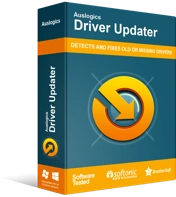
Rozwiązywanie problemów z komputerem za pomocą narzędzia do aktualizacji sterowników
Niestabilna wydajność komputera jest często powodowana przez przestarzałe lub uszkodzone sterowniki. Auslogics Driver Updater diagnozuje problemy ze sterownikami i umożliwia aktualizację starych sterowników jednocześnie lub pojedynczo, aby komputer działał płynniej
Chętnie poznamy Twoje przemyślenia na temat tego artykułu!
Dołącz do dyskusji w sekcji komentarzy poniżej!
